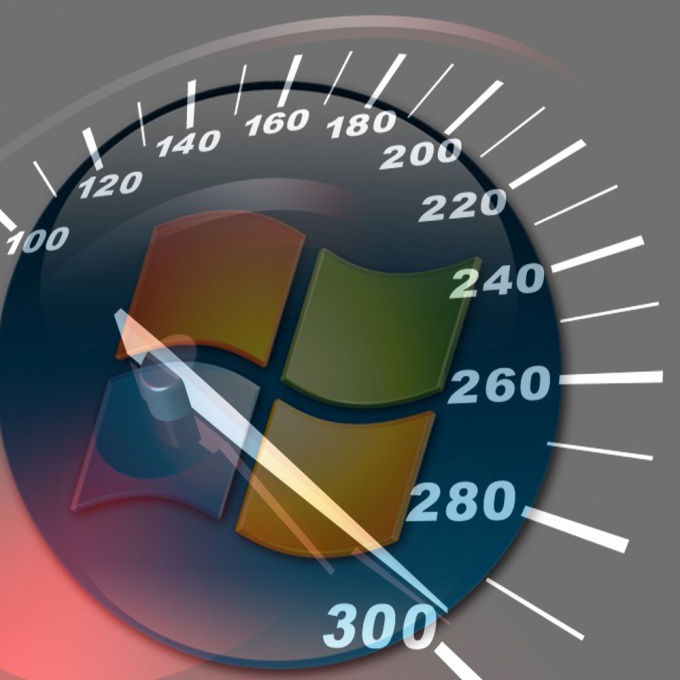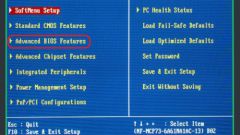Независимо от конфигурации, работа машины со временем замедляется, и причин здесь может быть очень много. Если же вы столкнулись с такой проблемой, то для начала необходимо определить из-за чего именно «тормозит» система, ведь источник медленной работы может крыться как в программной, так и в аппаратной части.
Аппаратная часть. Температура
Аппаратная составляющая бывает причиной замедления чаще всего из-за перегрева компонентов. Греется чаще всего процессор, и чтобы точно установить перегрев, можно просто в BIOS посмотреть температуру. Альтернативный способ — открыть крышку системного блока и исследовать компоненты на наличие пыли. Слой пыли является теплоизолятором, из-за чего детали недостаточно охлаждаются. Конечно способ ненадежный, потому что может просто требоваться замена термопасты процессора, поэтому рекомендуется использовать аппаратный монитор BIOS. Попасть в BIOS можно многократным нажатием клавиши Delete (иногда F2) при загрузке компьютера. Войдя в BIOS следует искать поле со словами monitor или health и там смотреть температуру.
Аппаратная часть. Жесткий диск
Так же причиной может служить выходящий из строя жесткий диск. Без должных знаний непросто установить уровень износа жесткого диска, но если при работе он издает громкие звуки, и случалось, что при этом система намертво зависает, то следует задуматься о его замене.
Программная часть. Вредоносное ПО
Если с температурой все в порядке, то скорее (и чаще всего) проблема кроется в программах. Операционная система может быть заражена вредоносным ПО, которое сильно замедляет работу. Рекомендуется перед дальнейшими действиями просканировать систему не только антивирусом, но и антивирусной утилитой, например Anti Malware. Она не «висит» в фоне и работает только по требованию.
Программная часть. Временные файлы
Если после сканирования система продолжает тормозить, то возможно у Вас просто много лишнего в системе, и компьютер тормозит только потому, что не может все это сразу обрабатывать. Личные файлы практически не влияют на снижение производительности, хотя переполненный диск так же может быть причиной медленной работы. Далее устранение проблемы сводится к поиску этих самых излишков. Один из верных способов — использование специальных утилит для очистки компьютера. Лучше использовать проверенные программы, заслужившие определенную популярность у мастеров. В качестве примера рассмотрим Ccleaner, т. к. это авторитетная и очень популярная программа. Эта утилита не затрагивает Ваши личные данные - очищается кэш приложений, старые и временные системные файлы, неактуальные записи реестра. Так же Ccleaner умеет удалять старые точки восстановления, наличие которых так же сказывается на быстродействии.
Программная часть. Фоновые процессы
Часто пользователи не замечают, как с нужными им программами устанавливается дополнительный контент, который часто носит рекламный характер. Это могут быть браузеры, службы соц сетей, всевозможные дополнения. Многие программы, в частности Ccleaner, имеют собственный интерфейс для удаления программ, поэтому рекомендуется внимательно изучить список на предмет подозрительного контента.
Программная часть. Файл подкачки
Если на вашем компьютере достаточно оперативной памяти, то можно отключить файл подкачки (Windows 7): мой компьютер → свойства → дополнительные параметры системы → параметры быстродействия → дополнительно → изменить. Возможно придется снять галочку автоматического выбора объема и поставить значение «Без файла подкачки», после чего щелкнуть «Задать» и перезагрузиться. Теперь компьютер не использует медленный жесткий диск для работы, а задействует оперативную память по максимуму. Но учтите, что если открыто много программ и памяти системе не хватает, то она может аварийно сама что то закрыть.
Программно-аппаратная часть. Фрагментация
При очистке системы, особенно если она производится первый раз, с жесткого диска удаляется очень много маленьких файлов, в результате чего возникает фрагментация жесткого диска. Фрагментация — еще один враг производительности, поэтому после очистки системы настоятельно рекомендуется проверить фрагментацию жесткого диска и при необходимости сделать дефрагментацию (не относится к SSD). Проверить диск на фрагментацию через меню свойств жесткого диска.
Так же стоит помнить, что работу системы могут сильно замедлять антивирусы, особенно это касается слабых процессоров и маленького объема памяти — в фоновом режиме они продолжают потреблять ресурсы.